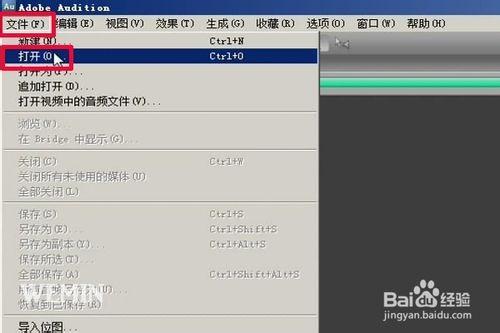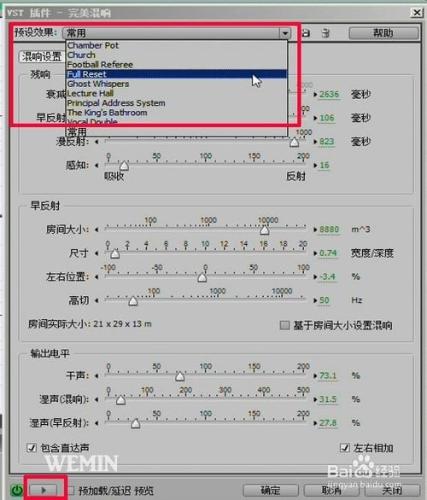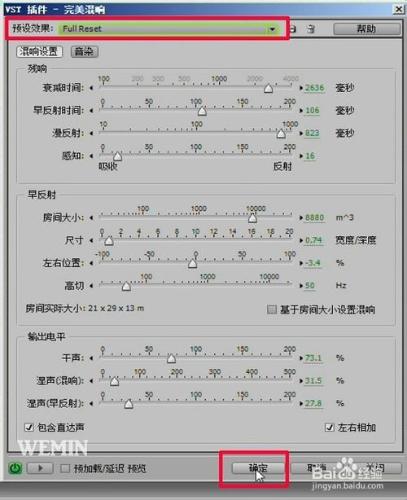我們普通麥克風在電腦上錄音後,聲音一般都比較乾澀,聽起來不太好聽,利用音頻編輯軟件加一下混響效果就會改善這種情況,今天介紹用adobe audition給音頻加混響的方法。
工具/原料
adobe audition
方法/步驟
打開adobe audition,點擊【編輯】切換到編輯模式。
點擊【文件】選擇【打開】,找到電腦裡要加混響的錄音文件,選擇好後點擊對話框上的打開。
選擇【效果】菜單下的【混響】再選擇【完美混響】。
在彈出的窗口上方【預設效果】處點擊下拉箭頭,可以看到一些預設的混響方案。選擇一個後再點擊左下角小三角播放鍵可以試聽混響效果,找一個覺得滿意方案。
本人一般常用full reset這個方案,選擇好後點擊【確定】按鈕。
等待應用進度條達到100%後混合效果就做好了,點擊播放試聽一下,如果不滿意就撤銷重新再找別的方案。
最後做好後記得保存成音頻文件。